ispconfig3_roundcubeプラグインは、ISPConfigメールアカウント設定をRoundcubeに統合します。このチュートリアルでは、それらをインストールするプロセスについて説明します。
- Roundcubeはaptを使用してインストールする必要があります。そうでない場合は、このチュートリアルで使用されているファイルパスを変更する必要があるかもしれません。
- ISPConfigとRoundcubeのインストールが最新であることを確認してください
ISPConfig 3プラグインは、APIを使用してシステムに接続します。したがって、コントロールパネルでリモートユーザーを作成する必要があります。
パネルにログインし、[システム]-> [リモートユーザー]に移動して、[新しいリモートユーザーの追加]をクリックします。フォームで、新しいユーザーに名前とパスワードを入力します。パスワードexamplepassを指定してrc-exampleを使用します。同じクレデンシャルを使用するのではなく、独自のクレデンシャルを作成してください。私のサンプルパネルは、有効なSSL証明書を使用してhttps://panel.example.com:8080にあります
リモートユーザーに対して次の機能を有効にします。
- Roundcubeプラグインの機能
また、ウェブメールサーバーのIPv4アドレスとIPv6アドレスのリモートアクセスを有効にします。
次のコマンドを実行します:
cd /tmp
wget https://github.com/w2c/ispconfig3_roundcube/archive/master.zip
unzip master.zip
cd ./ispconfig3_roundcube-master
cp -r ./ispconfig3_* /usr/share/roundcube/plugins
ln -s /usr/share/roundcube/plugins/ispconfig* /var/lib/roundcube/plugins/
プラグインは正しいフォルダにあり、/ var / lib / roundcube/pluginsからのシンボリックリンクがあります。次のステップは、リモートユーザーを使用するように構成することです。これを実行して、サンプル構成をコピーして編集します:
cp /usr/share/roundcube/plugins/ispconfig3_account/config/config.inc.php.dist /usr/share/roundcube/plugins/ispconfig3_account/config/config.inc.php
nano / usr / share / roundcube /plugins/ispconfig3_account/config/config.inc.php
次の構成ファイルが表示されます:
$config['identity_limit'] = false;
$config['remote_soap_user'] = '{REMOTE USERNAME}';
$config['remote_soap_pass'] = '{REMOTE PASSWORD}';
$config['soap_url'] = 'https://{YOUR SERVER}:8080/remote/';
$config['soap_validate_cert'] = true; これを次のように変更します:
$config['identity_limit'] = false; $config['remote_soap_user'] = 'rc-example'; $config['remote_soap_pass'] = 'examplepass'; $config['soap_url'] = 'https://panel.example.com:8080/remote/'; $config['soap_validate_cert'] = true;
赤い下線付きのテキストは、必ず自分のクレデンシャルとパネルアドレスに置き換えてください。 httpsを使用しているが、信頼できるSSL証明書がインストールされていない場合は、soap_validate_certをfalseに変更します。
プラグインを有効にするには、roundcube構成を開きます。
nano /etc/roundcube/config.inc.php
そして、これらの行を検索します:
// List of active plugins (in plugins/ directory) $config['plugins'] = array();
プラグインを有効にするには、角かっこで囲んでこれを追加します。
"jqueryui", "ispconfig3_account", "ispconfig3_autoreply", "ispconfig3_pass", "ispconfig3_spam", "ispconfig3_fetchmail", "ispconfig3_filter", "ispconfig3_forward", "ispconfig3_wblist"
その場合、行は次のようになります。
// List of active plugins (in plugins/ directory)
$config['plugins'] = array("jqueryui", "ispconfig3_account", "ispconfig3_autoreply", "ispconfig3_pass", "ispconfig3_spam", "ispconfig3_fetchmail", "ispconfig3_filter", "ispconfig3_forward", "ispconfig3_wblist"); これに関するいくつかの注意事項:
- jqueryuiプラグインは他のプラグインの前に配置する必要があります。
- fetchmailプラグインなどのプラグインを使用したくない場合は、ispconfig3_fetchmailを省略してください。
- 複数のメールサーバーを使用する場合は、リストにispconfig3_autoselectを追加し、
$config['default_host']のままにします。 空。 ispconfig3_autoselectは、ログインするユーザーに適したサーバーを自動的に選択します。独自の構成ファイルを編集して、ispconfig3_autoselect / config / config.inc.php.dist
でRoundcubeと外部メールサーバー間のtls/ssl接続を有効にすることができます。
構成ファイルを保存すると、新しいタブ「アカウント」がWebメール設定に表示されます。
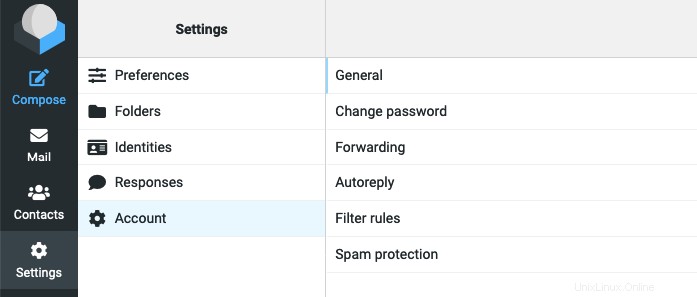
完了しました!
問題が発生した場合は、https://github.com/w2c/ispconfig3_roundcube/wiki/Troubleshooting --- FAQ
のトラブルシューティングFAQをご覧ください。質問やコメントがある場合は、返信に残すか、フォーラムの投稿を作成できます。